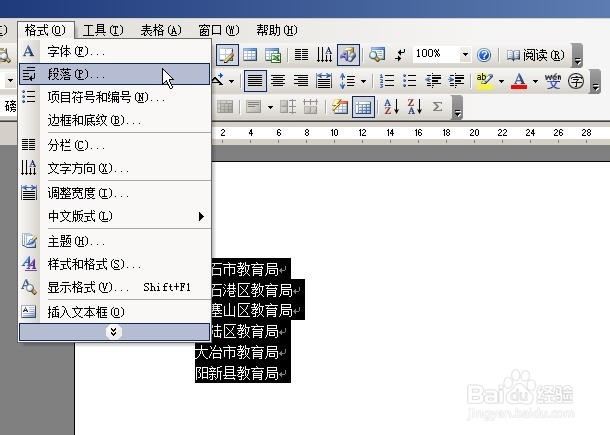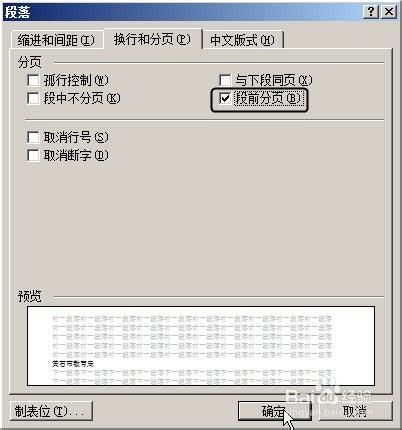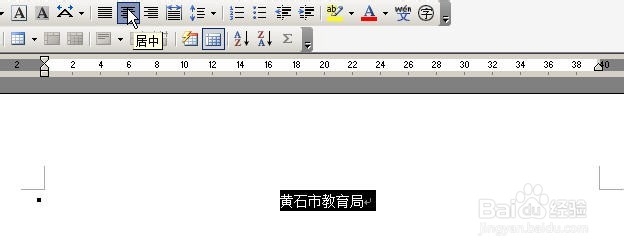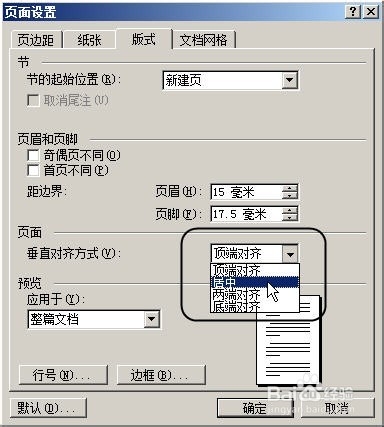如何在Word中实现快速分页
1、新建文档,输入如下图所示的文字内容。
2、Ctrl+A全选,执行“格式/段落”命令。如下图所示:
3、在“换行和分页”标签中选定“段前分页”复选框选项。如下图所示:
4、单击“格式”工具栏中的“居中”按钮,将文本居中。如下图所示:
5、执行“文件/页面设置”命令。如下图所示:
6、在“垂直对齐方式”下拉列表框中选择“居中”。如下图所示:
7、将打印方向改为横向。如下图所示:
8、按需要增大字号即可得到所需的分页效果。
声明:本网站引用、摘录或转载内容仅供网站访问者交流或参考,不代表本站立场,如存在版权或非法内容,请联系站长删除,联系邮箱:site.kefu@qq.com。
阅读量:69
阅读量:88
阅读量:46
阅读量:94
阅读量:35